Merhaba Arkadaşlar,
Öncelikle sistemimden bahsedeyim;
Core i3 4030u
Hd4400 - R5 M330
12 GB RAM
Samsung 750 Evo SSD - 500 GB Seagate
İntel 3160 wifi kartı(DW1830 Sipariş verdim.)
Full HD ekran
ALC 265 Ses yongası
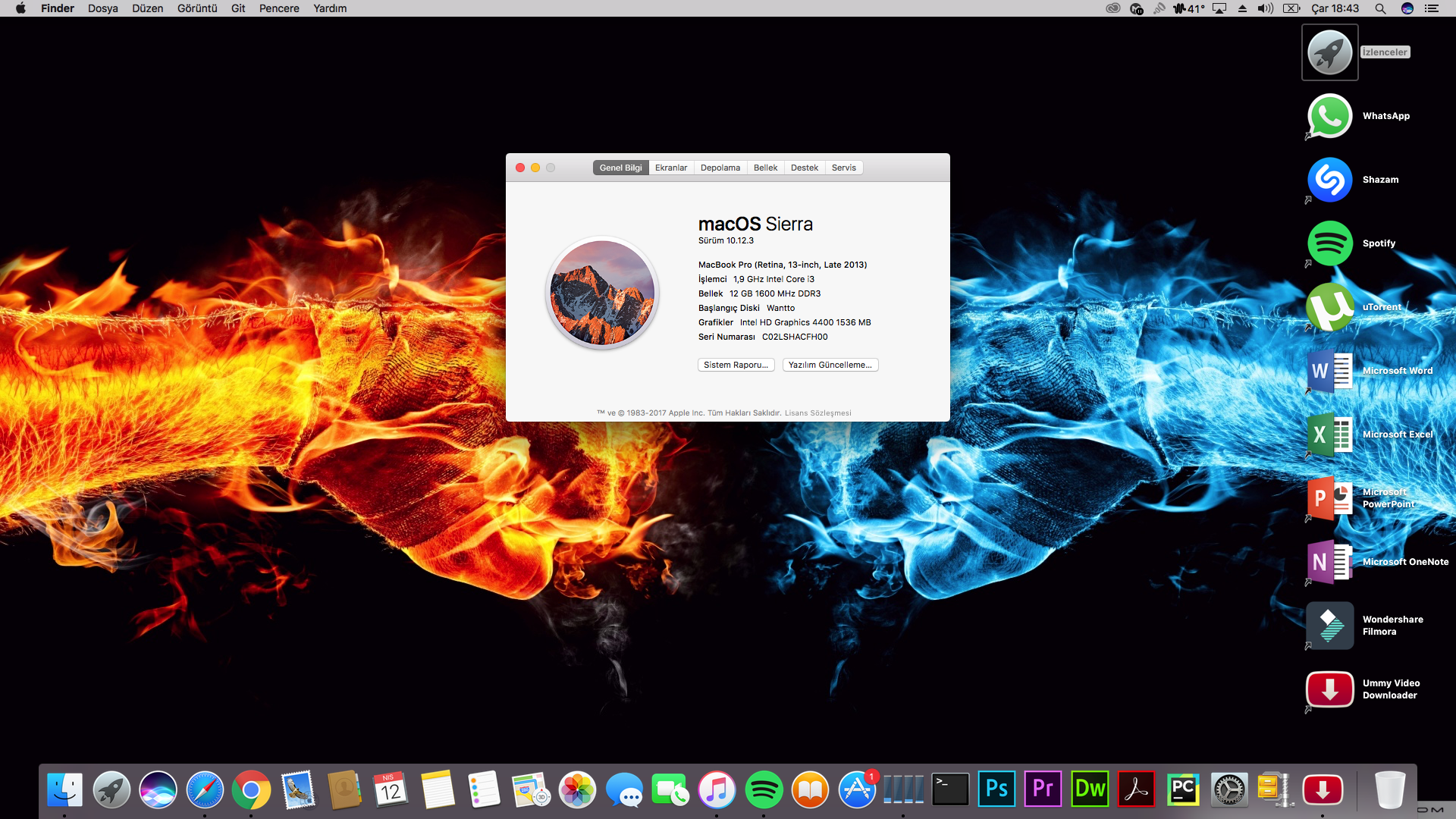
Çalışanlar;
Hemen hemen herşey
Çalışmayanlar;
Dahili mikrofon
AMD Ekran Kartı
Dahili kart okuyucu
HDMI Ses(Uğraşmadım)
macOS Sierra Kurulum İmajı
Öncelikle Bu konudan Laptop imajını indirdim
Kuruluma başlamadan önce USB Bellekte EFI - CLOVER - Kext - Others Konuma rtl8111.kext dosyasını attım. Kurulumdan sonra internet lazım olacak
İmajı usb belleğe nasıl yazdıracağımız vs. rehberde var.
Bios'dan secureboot'u kapatmak dışında bir değişiklik yapmadım.
Sistem açıldıktan sonra Multibeast ile clover kurulumu yaptım.
DSDT SSDT gibi konulardan anlamadığım için Lenovo Z50'nin rehberini kullandım. Hemen hemen benzer yapıya sahipler.
git
mkdir ~/Projects
cd ~/Projects
git clone GitHub - the-braveknight/Lenovo-Z50-DSDT-Patch: DSDT patch repository for Lenovo Z50-70 laptop z50.git
cd ~/Projects/z50.git
./download.sh
./install_downloads.sh elan
cd ~/Projects/z50.git
make
make install
cd ~/Projects/z50.git
./patch_edid.sh
cd ~/Projects/z50.git
curl -o ./ssdtPRGen.sh https://raw.githubusercontent.com/Piker-Alpha/ssdtPRGen.sh/master/ssdtPRGen.sh
chmod +x ./ssdtPRGen.sh
./ssdtPRGen.sh
(Burada gelen ekranda Sırasıyla N N tuşuna basınız)
cd ~/Projects/z50.git
sudo ./mount_efi.sh /
cp ~/Library/ssdtPRgen/ssdt.aml /Volumes/EFI/EFI/Clover/ACPI/patched/SSDT.aml
sudo pmset -a hibernatemode 0
sudo rm /var/vm/sleepimage
sudo mkdir /var/vm/sleepimage
cd ~/Projects/z50.git
sudo ./mount_efi.sh /
cd ~/Projects/z50.git
git pull
./download.sh
./install_downloads.sh
./update_config.sh
make
make install
sudo touch /System/Library/Extensions && sudo kextcache -u /
kextstat|grep -y acpiplat
kextstat|grep -y appleintelcpu
kextstat|grep -y applelpc
kextstat|grep -y applehda
Burada Cihazımızın sorunsuz kullanımı için gerekli olan Kext DSDT SSDT Yamalarını yapmış olduk.
Fakat işlem burada bitmiyor.
Gelelim Ekran kartının kurulumuna
https://bitbucket.org/RehabMan/os-x-fake-pci-id/downloads/RehabMan-FakePCIID-2017-0109.zip
Bu dosyayı İndirdikten sonra içerisinden FakePCIID Ve HD Graphics kextleri KPCM İle kuralım.
Kurulumun nasıl yapılacağına dair gerekli belge hackintosh kurulum usb'sinde var.
Kext kurulumundan sonra kesinlikle Rebuild System Kext Cache yapıyoruz.
https://sourceforge.net/projects/voodoohda/files/latest/download
Ses çalışmayacaktır kurulumdan sonra VoodooHDA ile ses sorununu aşıyoruz.
Download Clover_v2.4k_r4049.zip
Clover configrator'u açın ve efi bölümünü bağlayın.
EFI - CLOVER Klasörünü açın ve içerisinden drivers ile başlayan bütün klasörleri silin.(İleride sorun çıkmaması açısından)
Yukarıkdaki linkte indirdiğiniz cloverboot'u kurunuz. USB belleğimizde nasıl kurulacağına dair belgeler var.
EFI- CLOVER İçerisinden config.plist dosyasını siliniz.
config.plist
Şuan Kext Clover DSDT SSDT Herşey tamam olsada sistem boot olmayacaktır. Hazırladığım config dosyasını yukarıdan indirin ve EFI-CLOVER Konumuna atın
Yeniden başlattığınızda Sistem sorunsuz olarak Açılacaktır.
10.12.3 Güncellemesi yapmak;
10.12.4 Güncellemesinde İntelbaclight kext sorun çıkarıyor. Güncelleneseye kadar kurmayacağız
İndir - macOS Sierra 10.12.3 Birleştirilmiş Güncellemesi
Bu link ile 10.12.3 Güncellemesini indirelim.
Clover Configrator ile Efi Mount edelim.
Efi klasörümüzü açalım ve CLOVER Klasörünün yedeğini alalım.
Hackintosh usb'mizden Config.plist ve Kext Klasörünü EFI-CLOVER Klasörüne kopyalayalım.
Dmg dosyasını bağlayalım Güncellemeyi kuralım.(Güncelleme kurulurken bozuk bir ekran gelebilir. Sorun yok güncelleme yükleniyor. SSD Olduğu halde 15 dk civarı sürdü bende.)
Sistem Açıldığında Bu makalede anlattığım bütün işlemleri baştan yapın.
https://bitbucket.org/RehabMan/os-x-intel-backlight/downloads/RehabMan-IntelBacklight-2017-0226.zip
Kextleri kurarken Yukarıda verdiğim İntelBacklight Kextinide kurun.
VoodooHDA Düzenlemeleri;
sudo nano /System/Library/Extensions/VoodooHDA.kext/Contents/Info.plist
Kod:
<key>PCM</key>
<integer>100</integer>
<key>VoodooHDAEnableHalfVolumeFix</key>
<true/>
Daha sonra CTRL O Ve Ctrl X yaparak betikten çıkın.
Parlalık İçin kısayolu Ayarlar - Klavye ile kısayolları ayarlayabilirsiniz.
Öncelikle sistemimden bahsedeyim;
Core i3 4030u
Hd4400 - R5 M330
12 GB RAM
Samsung 750 Evo SSD - 500 GB Seagate
İntel 3160 wifi kartı(DW1830 Sipariş verdim.)
Full HD ekran
ALC 265 Ses yongası
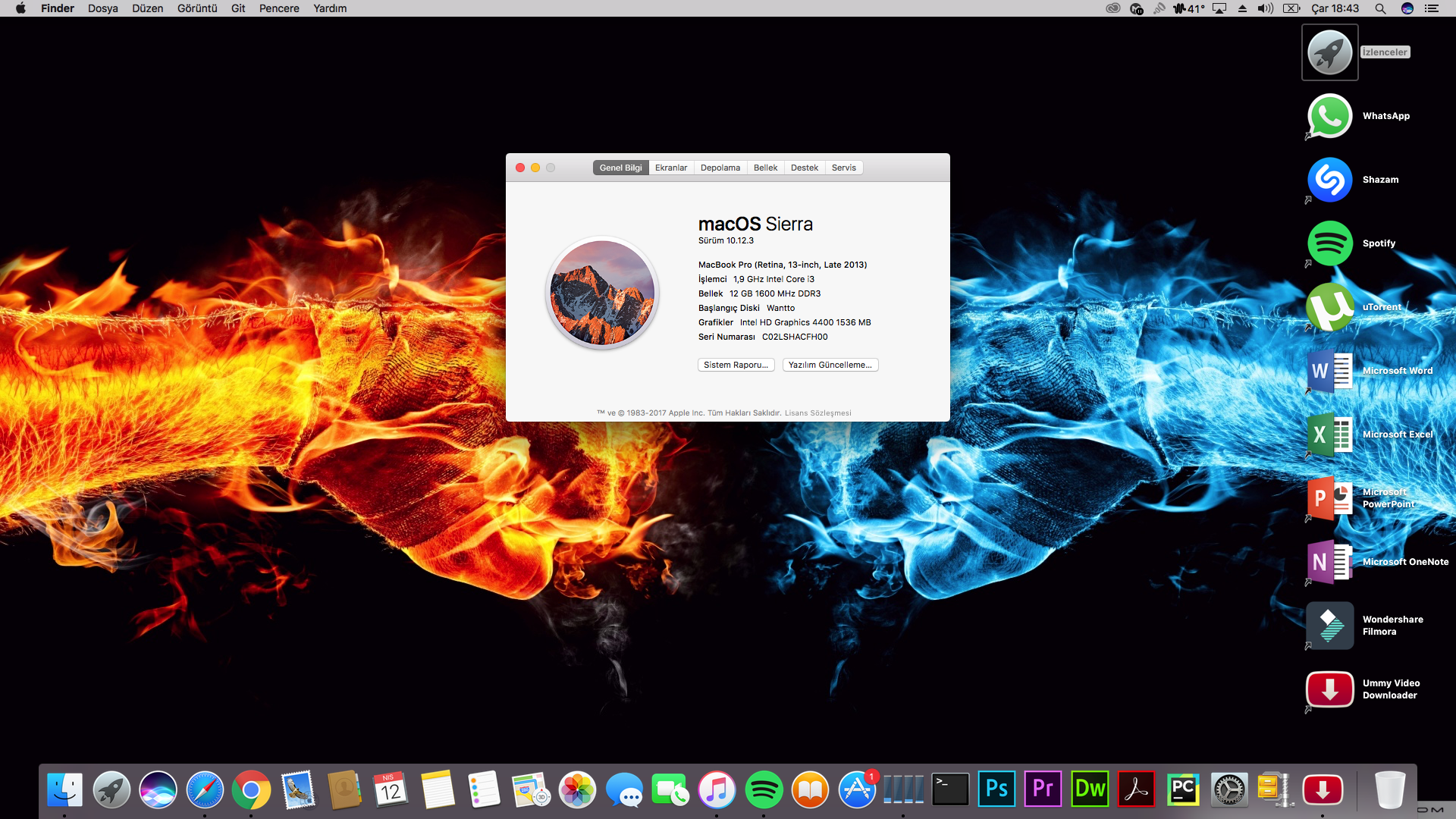
Çalışanlar;
Hemen hemen herşey
Çalışmayanlar;
Dahili mikrofon
AMD Ekran Kartı
Dahili kart okuyucu
HDMI Ses(Uğraşmadım)
macOS Sierra Kurulum İmajı
Öncelikle Bu konudan Laptop imajını indirdim
Kuruluma başlamadan önce USB Bellekte EFI - CLOVER - Kext - Others Konuma rtl8111.kext dosyasını attım. Kurulumdan sonra internet lazım olacak
İmajı usb belleğe nasıl yazdıracağımız vs. rehberde var.
Bios'dan secureboot'u kapatmak dışında bir değişiklik yapmadım.
Sistem açıldıktan sonra Multibeast ile clover kurulumu yaptım.
DSDT SSDT gibi konulardan anlamadığım için Lenovo Z50'nin rehberini kullandım. Hemen hemen benzer yapıya sahipler.
git
mkdir ~/Projects
cd ~/Projects
git clone GitHub - the-braveknight/Lenovo-Z50-DSDT-Patch: DSDT patch repository for Lenovo Z50-70 laptop z50.git
cd ~/Projects/z50.git
./download.sh
./install_downloads.sh elan
cd ~/Projects/z50.git
make
make install
cd ~/Projects/z50.git
./patch_edid.sh
cd ~/Projects/z50.git
curl -o ./ssdtPRGen.sh https://raw.githubusercontent.com/Piker-Alpha/ssdtPRGen.sh/master/ssdtPRGen.sh
chmod +x ./ssdtPRGen.sh
./ssdtPRGen.sh
(Burada gelen ekranda Sırasıyla N N tuşuna basınız)
cd ~/Projects/z50.git
sudo ./mount_efi.sh /
cp ~/Library/ssdtPRgen/ssdt.aml /Volumes/EFI/EFI/Clover/ACPI/patched/SSDT.aml
sudo pmset -a hibernatemode 0
sudo rm /var/vm/sleepimage
sudo mkdir /var/vm/sleepimage
cd ~/Projects/z50.git
sudo ./mount_efi.sh /
cd ~/Projects/z50.git
git pull
./download.sh
./install_downloads.sh
./update_config.sh
make
make install
sudo touch /System/Library/Extensions && sudo kextcache -u /
kextstat|grep -y acpiplat
kextstat|grep -y appleintelcpu
kextstat|grep -y applelpc
kextstat|grep -y applehda
Burada Cihazımızın sorunsuz kullanımı için gerekli olan Kext DSDT SSDT Yamalarını yapmış olduk.
Fakat işlem burada bitmiyor.
Gelelim Ekran kartının kurulumuna
https://bitbucket.org/RehabMan/os-x-fake-pci-id/downloads/RehabMan-FakePCIID-2017-0109.zip
Bu dosyayı İndirdikten sonra içerisinden FakePCIID Ve HD Graphics kextleri KPCM İle kuralım.
Kurulumun nasıl yapılacağına dair gerekli belge hackintosh kurulum usb'sinde var.
Kext kurulumundan sonra kesinlikle Rebuild System Kext Cache yapıyoruz.
https://sourceforge.net/projects/voodoohda/files/latest/download
Ses çalışmayacaktır kurulumdan sonra VoodooHDA ile ses sorununu aşıyoruz.
Download Clover_v2.4k_r4049.zip
Clover configrator'u açın ve efi bölümünü bağlayın.
EFI - CLOVER Klasörünü açın ve içerisinden drivers ile başlayan bütün klasörleri silin.(İleride sorun çıkmaması açısından)
Yukarıkdaki linkte indirdiğiniz cloverboot'u kurunuz. USB belleğimizde nasıl kurulacağına dair belgeler var.
EFI- CLOVER İçerisinden config.plist dosyasını siliniz.
config.plist
Şuan Kext Clover DSDT SSDT Herşey tamam olsada sistem boot olmayacaktır. Hazırladığım config dosyasını yukarıdan indirin ve EFI-CLOVER Konumuna atın
Yeniden başlattığınızda Sistem sorunsuz olarak Açılacaktır.
10.12.3 Güncellemesi yapmak;
10.12.4 Güncellemesinde İntelbaclight kext sorun çıkarıyor. Güncelleneseye kadar kurmayacağız
İndir - macOS Sierra 10.12.3 Birleştirilmiş Güncellemesi
Bu link ile 10.12.3 Güncellemesini indirelim.
Clover Configrator ile Efi Mount edelim.
Efi klasörümüzü açalım ve CLOVER Klasörünün yedeğini alalım.
Hackintosh usb'mizden Config.plist ve Kext Klasörünü EFI-CLOVER Klasörüne kopyalayalım.
Dmg dosyasını bağlayalım Güncellemeyi kuralım.(Güncelleme kurulurken bozuk bir ekran gelebilir. Sorun yok güncelleme yükleniyor. SSD Olduğu halde 15 dk civarı sürdü bende.)
Sistem Açıldığında Bu makalede anlattığım bütün işlemleri baştan yapın.
https://bitbucket.org/RehabMan/os-x-intel-backlight/downloads/RehabMan-IntelBacklight-2017-0226.zip
Kextleri kurarken Yukarıda verdiğim İntelBacklight Kextinide kurun.
VoodooHDA Düzenlemeleri;
sudo nano /System/Library/Extensions/VoodooHDA.kext/Contents/Info.plist
- MixerValues" satırının altında "PCM" bulun ve altındaki (90) olan değeri (100) olarak değiştirin.
<key>PCM</key>
<integer>100</integer>
- VoodooHDAEnableHalfVolumeFix değerini <true> olarak ayarlayın.
<key>VoodooHDAEnableHalfVolumeFix</key>
<true/>
Daha sonra CTRL O Ve Ctrl X yaparak betikten çıkın.
Parlalık İçin kısayolu Ayarlar - Klavye ile kısayolları ayarlayabilirsiniz.
Son düzenleyen: Moderatör: